روش فشرده سازی حداکثری فایل در کامپیوتر/لپ تاپ ویندوزی
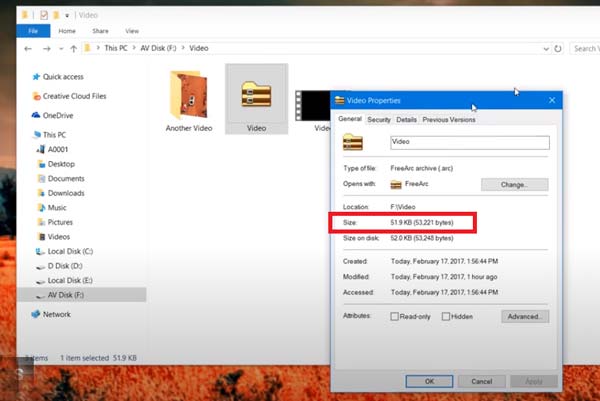
آیا تا به حال فکر کرده اید که چگونه برخی از افراد موفق به فشرده سازی پرونده های بزرگ در اندازه های بسیار کوچک می شوند؟ در این آموزش به شما نشان خواهم داد که چگونه می توانید پرونده های بزرگ را در اندازه بسیارکوچکی فشرده کنید. به شما نشان خواهم داد که چگونه یک فایل ۳ گیگابایتی را تا ۵۰ کیلوبایت فشرده کردم!
باید در نظر داشته باشید که هیچ نرم افزاری وجود ندارد که بتواند پرونده هایی را که قبلاً فشرده شده اند را مجداد فشرده سازند. به عبارت ساده تر ، شما نمی توانید فایل های رسانه ای مانند فایل های JPEG یا MP4 را فشرده کنید زیرا این فایل ها در قالب فشرده شده هستند. با این حال ، این روش برای پرونده های خام کار خواهد کرد.
ابزاری که قرار است در این آموزش از آن استفاده شود ، FreeArc نام دارد. یک ابزار فشرده سازی است که افراد زیادی در مورد این ابزار اطلاع ندارند. این ابزار بر خلاف WinRAR یا ۷ zip ، بالاترین فشرده سازی را به شما می دهد. این ابزار فقط برای نسخه های ۳۲ بیتی موجود است ، اما به زودی برای دستگاه های ۶۴ بیتی نیز در دسترس خواهد بود و همچنین ویژگی های دیگری را نیز اضافه خواهد کرد.
چگونه به بالاترین فشرده سازی برسیم؟
اگر می خواهید پرونده ها را در اندازه بسیار کوچکی فشرده کنید ، باید مراقب موارد زیر باشید:
- اطمینان حاصل کنید که پرونده هایی که می خواهید فشرده سازی کنید قبلاً در قالب فشرده شده مانند JPEG یا MP4 نیستند.
- مطمئن شوید که در حال فشرده سازی پرونده قبلاً فشرده شده مانند .zip یا .rar یا .۷z نیستید
- نسبت تراکم را بررسی کنید. هرچه نسبت فشرده سازی کمتر باشد فشرده سازی بیشتر و اندازه پرونده کوچکتر خواهد بود.
- مطمئن شوید که حداکثر فشرده سازی را انتخاب کنید.
نحوه استفاده از ابزار
۱- ابزار FreeArc OR Mirror را بارگیری و نصب کنید (از اینجا)
۲- بر روی یکی از پرونده هایی که می خواهید فشرده کنید راست کلیک کنید.
۳- در منوی گزینهها ، در زیر منوی FreeArc ، add to archive را انتخاب کنید.
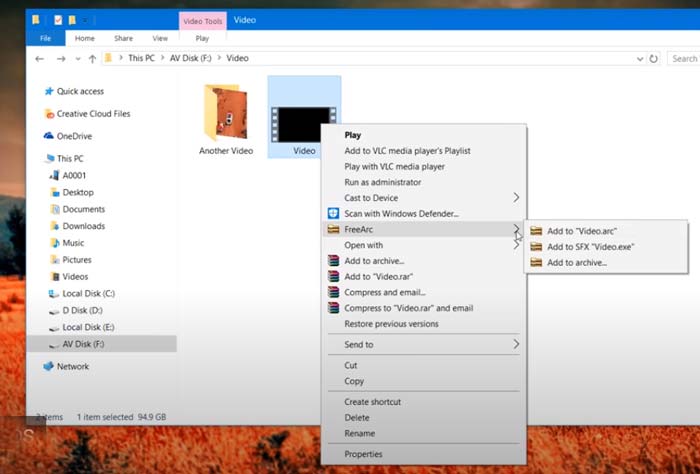
۵ تا از بهترین روشهای فشرده سازی عکس و فیلم با نرم افزارهای زیپ کامپیوتر
۴- در اینجا می توانید بسته به نیاز خود گزینه های مختلفی را انتخاب کنید.
۵- از منوی Compression ، می توانید سطح فشرده سازی را انتخاب کنید.
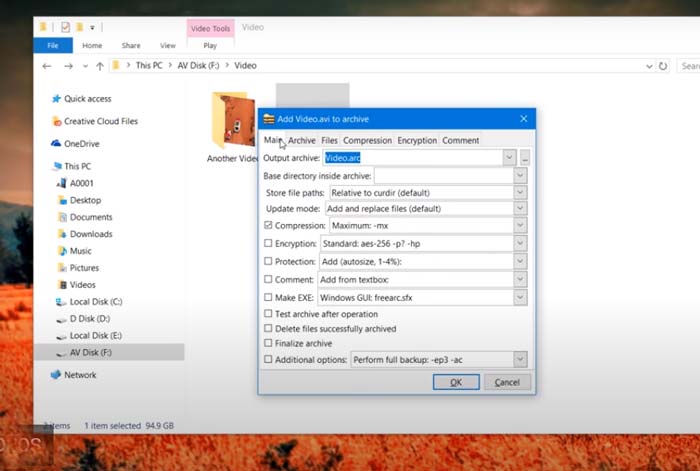
۶- اکنون بر روی OK کلیک کنید. بسته به مشخصات رایانه و اندازه پرونده ، مدتی طول خواهد کشید.
دقت کنید که یک ویدیوی ۳ گیگابایتی را به ۵۰ کیلوبایت تبدیل کرد!!
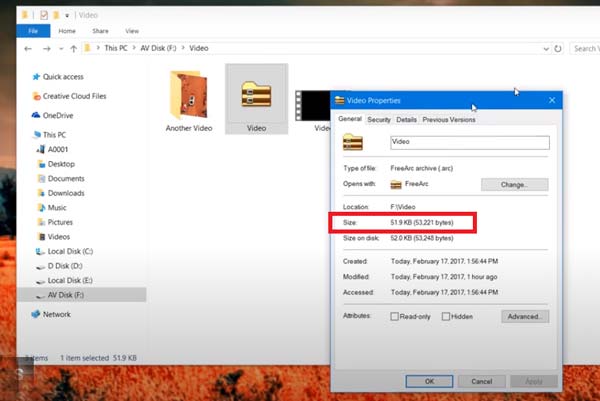
۶تا از بهترین و جدیدترین روش های فشرده کردن فایل ها در کامپیوتر
آموزش فشرده کردن با بیشترین مقدار با نرم افزار Winrar
۳ راه ساده و تضمین شده برای افزایش سرعت کامپیوتر و لبتاب ویندوزی
آموزش فشرده کردن با بیشترین مقدار با نرم افزار 7zip
7 نکته فشرده سازی فایل ها که همیشه باید حواستان باشد!
فشردهسازی فایلها در ویندوز میتواند به شما کمک کند تا حجم فایلها را کاهش دهید و فضای بیشتری را در دسترس داشته باشید. در زیر، نکاتی را برای فشردهسازی فایلها در ویندوز معرفی میکنم:
- استفاده از نرمافزارهای فشردهسازی: ویندوز دارای ابزارهای داخلی برای فشردهسازی فایلها مانند ZIP و استاندارد CAB است. همچنین میتوانید از نرمافزارهایی مانند WinRAR، 7-Zip و WinZip استفاده کنید که امکانات بیشتری برای فشردهسازی فایلها ارائه میدهند.
- انتخاب الگوریتم مناسب: در انتخاب الگوریتم فشردهسازی، باید توجه داشته باشید که الگوریتمهای مختلف ممکن است برای انواع فایلها بهتر عمل کنند. برخی از الگوریتمهای معروف شامل DEFLATE، LZMA و BZIP2 هستند.
- گروه بندی فایلها: اگر فایلهای مشابه یا مرتبط را در یک پوشه قرار دهید، میتوانید آنها را به صورت یکجا فشردهسازی کنید. این کار میتواند زمان فشردهسازی و همچنین مدت زمان بازگشایی فایلها را کاهش دهد.
- استفاده از رمز عبور: برای افزایش امنیت، میتوانید از گزینه رمز عبور استفاده کنید تا فایلهای فشرده شده شما محافظت شوند. برخی از نرمافزارهای فشردهسازی این امکان را فراهم میکنند.
- حفظ کیفیت فایل: در صورت استفاده از فشردهسازی بدون از دست دادن کیفیت (lossless)، مطمئن شوید که فایلها پس از فشردهسازی همچنان کیفیت خود را حفظ کردهاند. این مورد برای فایلهای تصویری و صوتی بسیار مهم است.
- تست فایلهای فشرده: پس از انجام عملیات فشردهسازی، مطمئن شوید که فایلهای فشرده سالم هستند و به درستی باز میشوند. برخی از نرمافزارهای فشردهسازی این امکان را فراهم میکنند که فایلها را بعد از فشردهسازی تست کنید.
با این اپلیکیشن ساده، هر زبانی رو فقط با روزانه 5 دقیقه گوش دادن، توی 80 روز مثل بلبل حرف بزن! بهترین متد روز، همزمان تقویت حافظه، آموزش تصویری با کمترین قیمت ممکن!








